Download ScreenHunter Pro 7 Full – Hướng dẫn cài đặt chi tiết
Chào các bạn đam mê thiết kế và công nghệ! Hôm nay, Phần mềm đồ họa sẽ giới thiệu đến các bạn một công cụ chụp màn hình chuyên nghiệp – ScreenHunter Pro 7. Đây là phần mềm mạnh mẽ giúp bạn chụp và quay video màn hình với chất lượng cao, đáp ứng nhu cầu từ cơ bản đến chuyên nghiệp.

Tổng quan về ScreenHunter Pro 7
ScreenHunter Pro 7 là giải pháp toàn diện cho việc chụp màn hình và ghi hình màn hình máy tính. Với nhiều tính năng chuyên nghiệp, phần mềm này phù hợp với nhiều đối tượng từ người dùng thông thường đến các chuyên gia thiết kế đồ họa, giáo viên, nhà phát triển nội dung và marketer.
“ScreenHunter Pro 7 không chỉ là công cụ chụp màn hình đơn thuần mà còn là trợ thủ đắc lực giúp bạn tạo ra nội dung hướng dẫn, demo sản phẩm và tài liệu trực quan chất lượng cao.”
Tính năng nổi bật của ScreenHunter Pro 7 ✨
1. Khả năng chụp màn hình đa dạng
- Độ phân giải cực cao: Hỗ trợ chụp màn hình độ phân giải lên đến 8K cho nhiều màn hình và quay video 4K cho màn hình đơn.
- Tốc độ khung hình cao: Quay video với tốc độ lên đến 100 FPS, mang lại trải nghiệm mượt mà.
- Chụp cửa sổ ẩn: Khả năng đặc biệt chụp được cả những cửa sổ bị ẩn, thu nhỏ hoặc bị che phủ.
2. Công cụ biên tập mạnh mẽ

- Công cụ vẽ vector: Thêm văn bản, mũi tên, hình dạng và các hiệu ứng đặc biệt vào ảnh chụp màn hình.
- Tích hợp webcam: Cho phép thêm hình ảnh từ webcam vào bản ghi màn hình, rất hữu ích cho việc tạo hướng dẫn có giọng nói.
- Định dạng xuất file: Lưu bản ghi dưới định dạng MP4 không giới hạn kích thước, đảm bảo chất lượng tối ưu.
3. Chế độ chụp màn hình
- Toàn màn hình: Chụp toàn bộ màn hình với một cú nhấp chuột.
- Vùng tùy chỉnh: Lựa chọn vùng cụ thể để chụp.
- Vẽ tự do: Chụp màn hình theo đường viền tự vẽ.
- Cửa sổ cuộn: Chụp toàn bộ trang web hoặc tài liệu dài mà không cần chụp nhiều lần.
4. Tính năng tự động hóa
- Lịch trình chụp: Đặt lịch chụp màn hình tự động theo thời gian định sẵn.
- Tự động cuộn: Tự động chụp các trang web dài mà không cần thao tác thủ công.
- Chụp loạt: Chụp nhiều hình ảnh liên tiếp với các thiết lập khác nhau.
Yêu cầu hệ thống ️
| Thành phần | Yêu cầu tối thiểu | Khuyến nghị |
|---|---|---|
| Hệ điều hành | Windows XP/Vista/7/8/8.1/10 | Windows 10/11 (64-bit) |
| Bộ xử lý | 1 GHz | 2 GHz trở lên |
| RAM | 512 MB | 1 GB trở lên |
| Dung lượng ổ cứng | 150 MB | 200 MB |
| Card đồ họa | Cơ bản | Hỗ trợ DirectX 9.0c trở lên |
Hướng dẫn cài đặt ScreenHunter Pro 7 chi tiết

Dưới đây là hướng dẫn chi tiết để cài đặt ScreenHunter Pro 7 trên máy tính của bạn:
Phương pháp 1: Cài đặt thông thường
- Bước 1: Tải file cài đặt ScreenHunter Pro 7 từ link dưới đây.
- Bước 2: Nhấp đúp vào file .exe đã tải về để bắt đầu quá trình cài đặt.
- Bước 3: Làm theo các hướng dẫn trên màn hình để hoàn tất cài đặt:
- Chọn ngôn ngữ cài đặt
- Đồng ý với điều khoản sử dụng
- Chọn vị trí cài đặt
- Chọn các thành phần cần cài đặt
- Bước 4: Khởi động phần mềm sau khi cài đặt hoàn tất.
Phương pháp 2: Cài đặt phiên bản Full (kèm crack)
Lưu ý: Chúng tôi khuyến khích người dùng mua bản quyền để hỗ trợ nhà phát triển phần mềm. Hướng dẫn này chỉ nhằm mục đích tham khảo.
- Bước 1: Tải file cài đặt và file crack từ link được cung cấp.
- Bước 2: Tắt tạm thời phần mềm diệt virus (để tránh xóa file crack).
- Bước 3: Cài đặt phần mềm như hướng dẫn ở phương pháp 1.
- Bước 4: Không khởi động phần mềm sau khi cài đặt.
- Bước 5: Giải nén file crack và copy các file vào thư mục cài đặt của ScreenHunter Pro 7, thường nằm ở:
C:Program FilesScreenHunter Pro 7 - Bước 6: Chạy file .reg (nếu có) và đồng ý với các yêu cầu hệ thống.
- Bước 7: Khởi động phần mềm và kiểm tra trạng thái đăng ký.
So sánh ScreenHunter Pro 7 với các phần mềm khác

| Tính năng | ScreenHunter Pro 7 | Snagit | Camtasia |
|---|---|---|---|
| Chụp độ phân giải cao | ✅ (8K) | ✅ (4K) | ✅ (4K) |
| Quay video màn hình | ✅ (100 FPS) | ✅ (60 FPS) | ✅ (60 FPS) |
| Công cụ chỉnh sửa | ✅ (Cơ bản) | ✅ (Trung bình) | ✅ (Chuyên nghiệp) |
| Tính năng OCR | ✅ | ✅ | ❌ |
| Giá thành | $$ | $$ | $$$ |
Các ứng dụng thực tế của ScreenHunter Pro 7
ScreenHunter Pro 7 có thể được sử dụng hiệu quả trong nhiều lĩnh vực:
- Giáo dục: Tạo bài giảng trực quan, hướng dẫn sử dụng phần mềm.
- Marketing: Tạo video demo sản phẩm, hướng dẫn sử dụng.
- Thiết kế đồ họa: Chụp lại quá trình thiết kế, chia sẻ ý tưởng.
- Phát triển phần mềm: Ghi lại lỗi, tạo tài liệu hướng dẫn.
- Hỗ trợ kỹ thuật: Giải thích vấn đề và giải pháp bằng hình ảnh trực quan.
Câu hỏi thường gặp (FAQ) ❓
1. ScreenHunter Pro 7 có hoạt động trên MacOS không?
Không, hiện tại ScreenHunter Pro 7 chỉ hỗ trợ hệ điều hành Windows (từ XP đến Windows 11).
2. Làm thế nào để kích hoạt bản quyền ScreenHunter Pro 7?
Bạn có thể kích hoạt bản quyền bằng key mua từ trang chủ hoặc sử dụng file crack như hướng dẫn ở trên (không khuyến khích).
3. Phần mềm có giới hạn thời gian quay video không?
Không, phiên bản Pro không giới hạn thời gian quay video, tuy nhiên phụ thuộc vào dung lượng ổ cứng của bạn.
4. Có thể chỉnh sửa video sau khi quay không?
ScreenHunter Pro 7 có các công cụ chỉnh sửa cơ bản. Nếu cần chỉnh sửa chuyên sâu, bạn nên sử dụng phần mềm chỉnh sửa video chuyên dụng như Encoder.
5. Làm thế nào để gỡ cài đặt ScreenHunter Pro 7?
Bạn có thể gỡ cài đặt thông qua Control Panel > Programs and Features hoặc Settings > Apps > Apps & features, tìm ScreenHunter Pro 7 và chọn Uninstall.
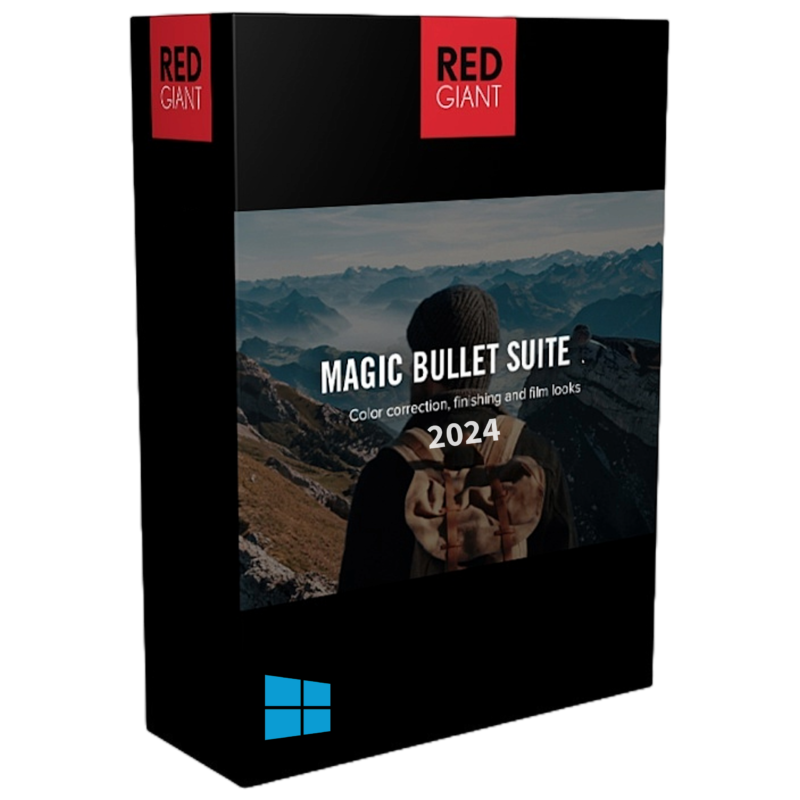
Lời kết
ScreenHunter Pro 7 là công cụ chụp màn hình và quay video màn hình mạnh mẽ, đáp ứng nhu cầu của cả người dùng cơ bản lẫn chuyên nghiệp. Với khả năng chụp độ phân giải cao, nhiều chế độ chụp và công cụ chỉnh sửa đa dạng, phần mềm này là lựa chọn tuyệt vời cho nhiều mục đích sử dụng khác nhau.
Nếu bạn đang tìm kiếm một giải pháp toàn diện cho việc chụp và quay màn hình, ScreenHunter Pro 7 chắc chắn là một lựa chọn đáng cân nhắc. Hãy tải về và trải nghiệm ngay hôm nay!
Để tìm hiểu thêm về các phần mềm đồ họa khác, bạn có thể ghé thăm Phần mềm đồ họa – nơi chia sẻ phần mềm và thủ thuật đồ họa miễn phí, đã được kiểm chứng 100%.
Các phần mềm đồ họa khác bạn có thể quan tâm:
- Photoshop – Phần mềm chỉnh sửa hình ảnh hàng đầu
- Illustrator – Công cụ thiết kế vector chuyên nghiệp
- Autocad – Phần mềm vẽ kỹ thuật và thiết kế
- 3DS MAX – Phần mềm tạo mô hình 3D và hoạt ảnh
Nguồn tham khảo: Wikipedia – Screen recording software, Moz – Screen Recording for SEO
